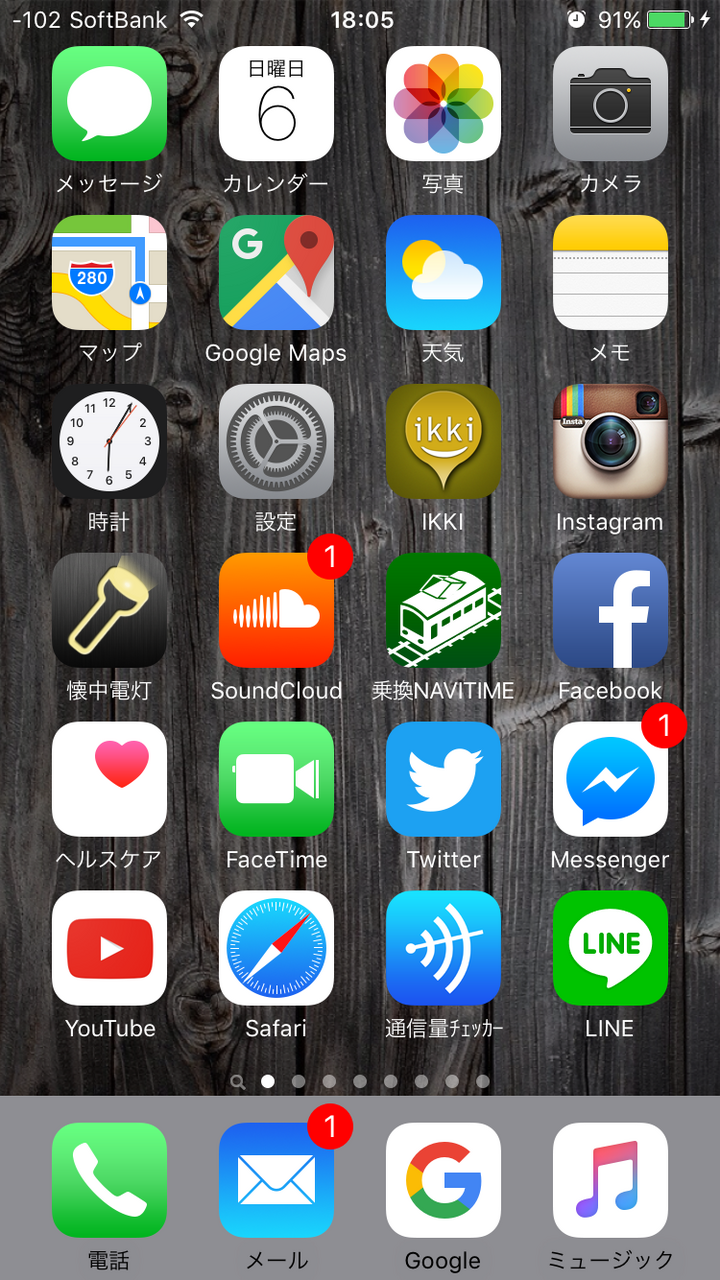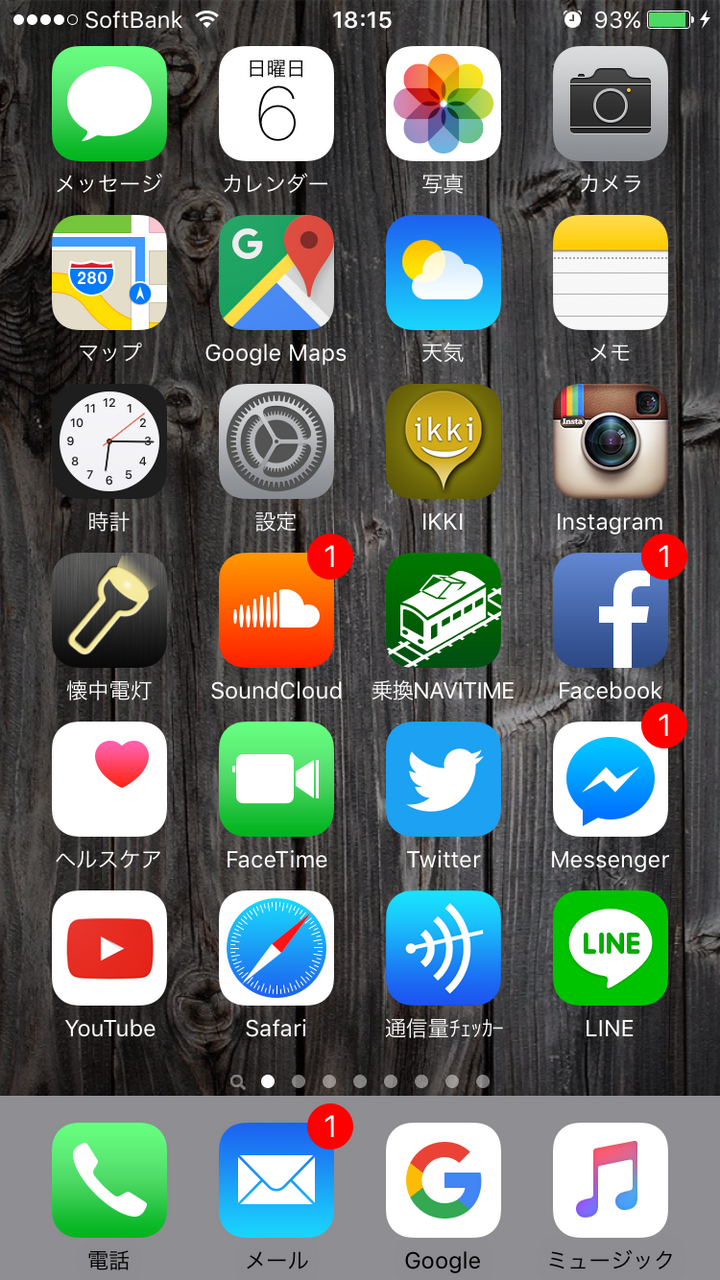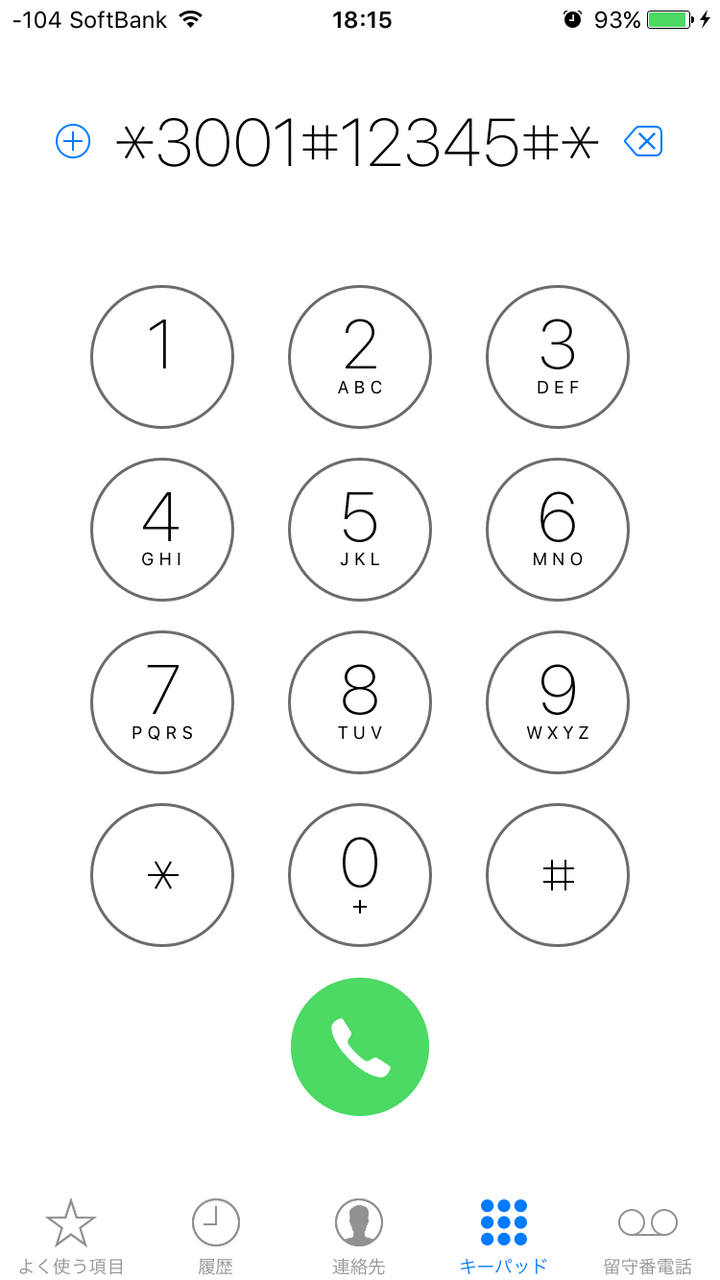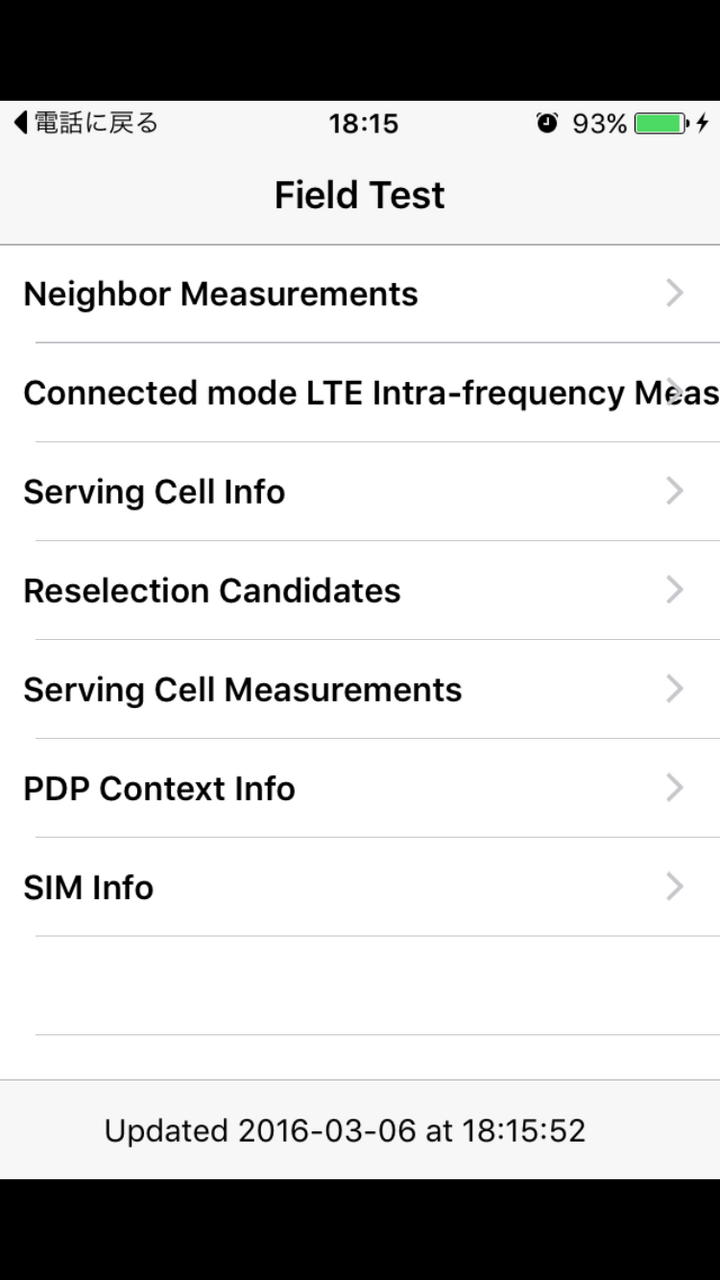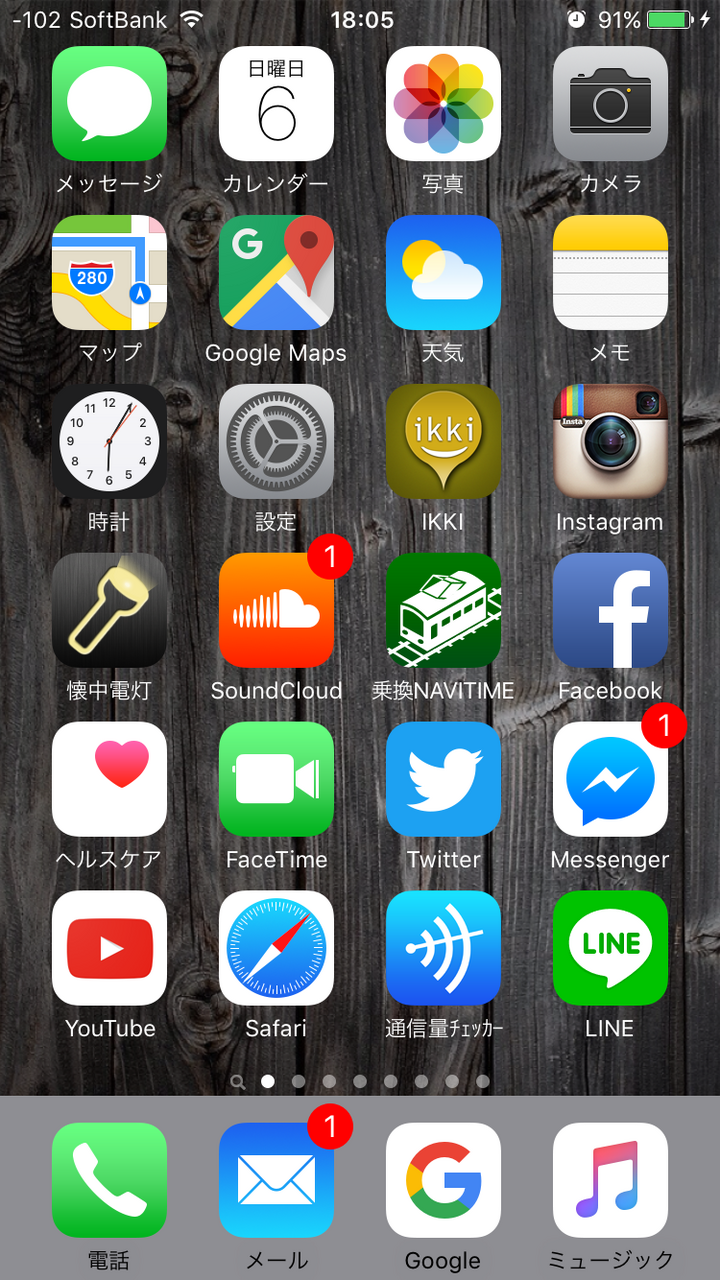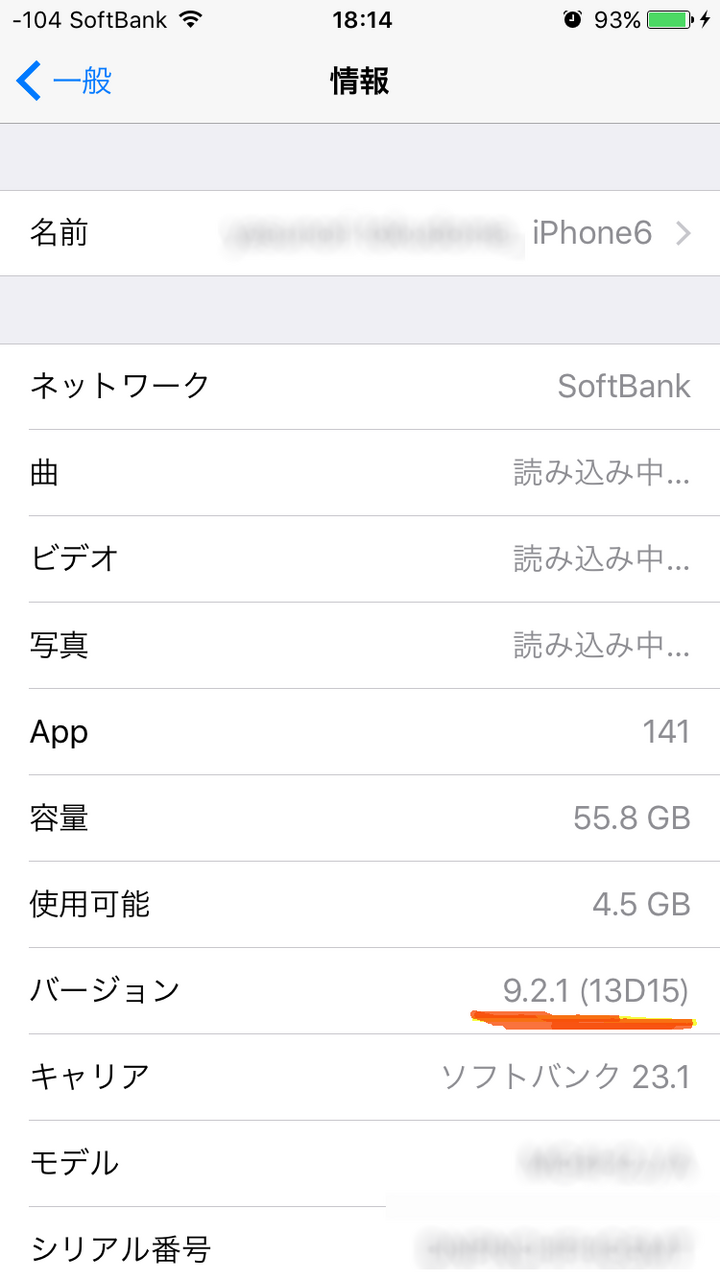こんにちは。暮らしっく不動産の徳留です。
4日連続で内見に行っています。
やっぱりシーズンなんだなぁと思います。
皆様、住みたい場所も様々ですので内見に行く道中では様々な話をします。
家の話からドラマの話から自炊の話までその範囲は多岐に渡ります。
今日お話したお客様から教えていただいたのはiPhoneの電波状況を数字化する裏技。
iPhoneの電波を数値化してみる
通常であれば左上のように◯◯◯◯●で表示されているのがわかるかと思います。
暮らしっく不動産の事務所の中での電波状況はアンテナ4本ということがわかります。
電話モードにする
数字化するには電話モードにする必要があります。
*3001#12345#*
と打ち込んで通話ボタンを押します。
フィールドテストモードというテスト用と思われる画面が出てきます。
なんのことやらさっぱりですが、この画面が出てきたら、電源ボタンとホームボタンを10秒ほど同時に長押しします。そうするとiPhoneが再起動されます。
再起動するとアンテナが数字化されています。この画面では-102と書かれています。
以下の情報はネットの情報なので信憑性がイマイチなこともありソースの出処は書きませんが、目安としては以下のようになるそうです。
| アンテナ5本 | アンテナ4本 | アンテナ3本 | アンテナ2本 | アンテナ1本 | |
| docomo | -50?-77 | -77?-87 | -88?-98 | -99?-106 | -107?-129 |
| au | -45?-77 | -72?-87 | -83?-98 | -94?-106 | -102?-109 |
| softbank | -51?-100 | -101?-105 | -106?-110 | -111?-113 | -114?-120 |
つまりゼロに近ければ近いほど電波の状況がいいということです。
先ほどの-112という数字ですが、僕のiPhoneはソフトバンクですのでアンテナ2本に相当します。
というかアンテナ5本の範囲がけっこう広いですね。
すっかり書くのを忘れていましたが、こういうのを書くときには機種名やOSのバージョンを書かなければいけませんでした。
iPhone 6
iOS のバージョンは9.2.1です。
おそらくテストモードだと思われますが、試してみる際は自己責任でお願いします。
壊れた、データとんだ等何が起きても責任はもてません。
内見に行く際に部屋のアンテナ強度を知るうえではなかなか役に立ちそうなこの機能。教えていただきありがとうございます。
それでは。